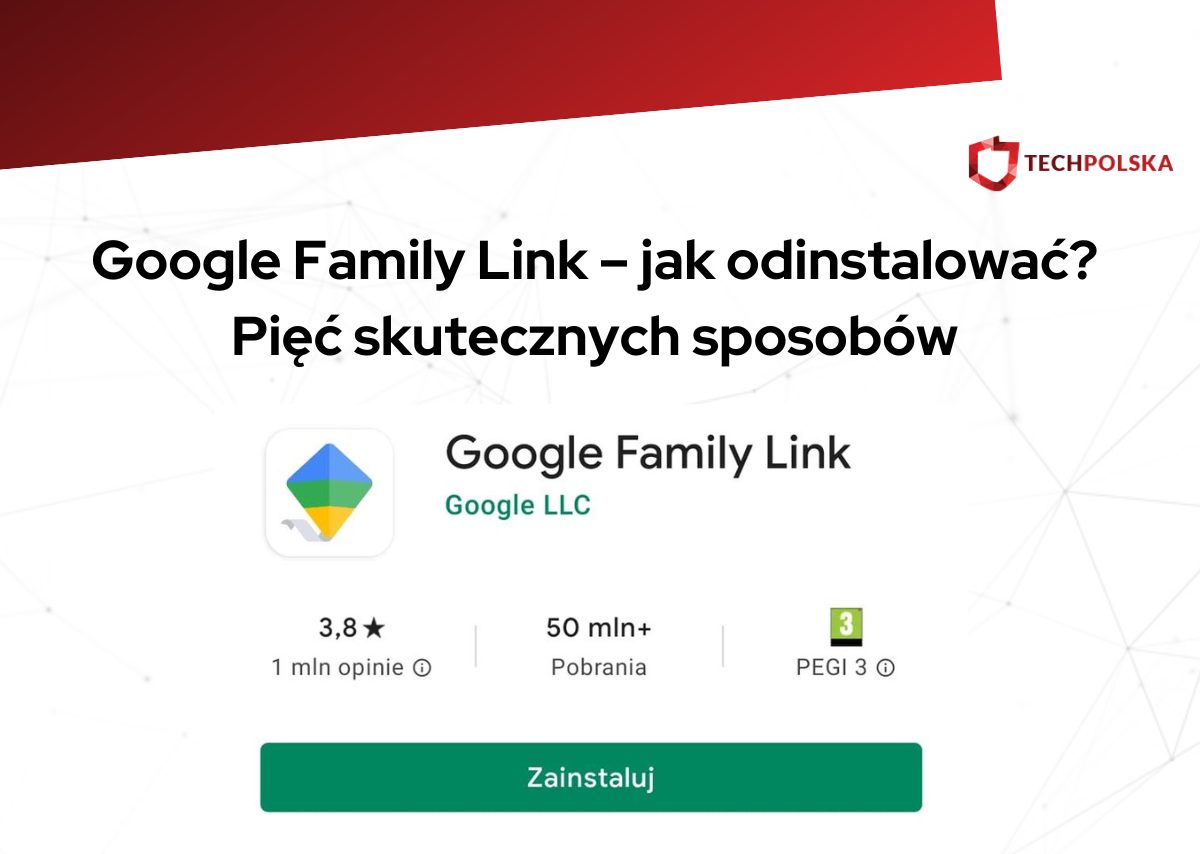Doszedłeś do wniosku, że już najwyższy czas pozwolić swojemu dziecku na korzystanie z Internetu bez sprawowania nad nim kontroli za pomocą służących do tego narzędzi, ufając, że będzie potrafiło robić to w rozsądny sposób? A może z innego powodu nie chcesz, by Twoja pociech dalej korzystała z usługi Google Family Link? Jak odinstalować to oprogramowanie, dowiesz się poniżej.
Odinstalowywanie Family Link – aplikacji do kontroli rodzicielskiej
„Jak odinstalować Family Link?” – tego typu fraza bardzo często jest wpisywana w internetowych wyszukiwarkach przez rodziców. Przejście przez ten proces w przypadku wielu osób okazuje się bowiem trudniejsze, niż myślały, zanim postanowiły do niego przystąpić. Dodatkowo efekty dezinstalacji są nierzadko inne od oczekiwanych, niosąc za sobą m.in. trwałą utratę dziecięcego konta Google, które musiało zostać utworzone dla osoby mającej mniej niż 13 lat (w innych krajach wiek ten może być inny) w momencie rozpoczęcia korzystania przez nią z urządzenia z narzędziem Family Link.
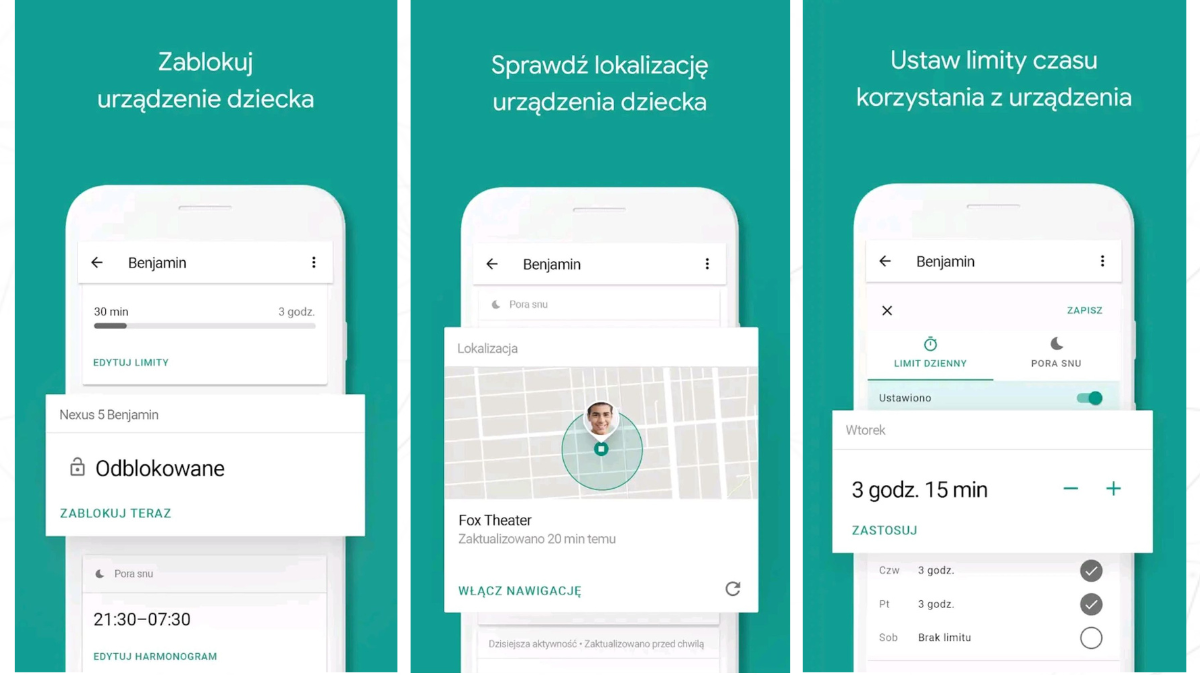
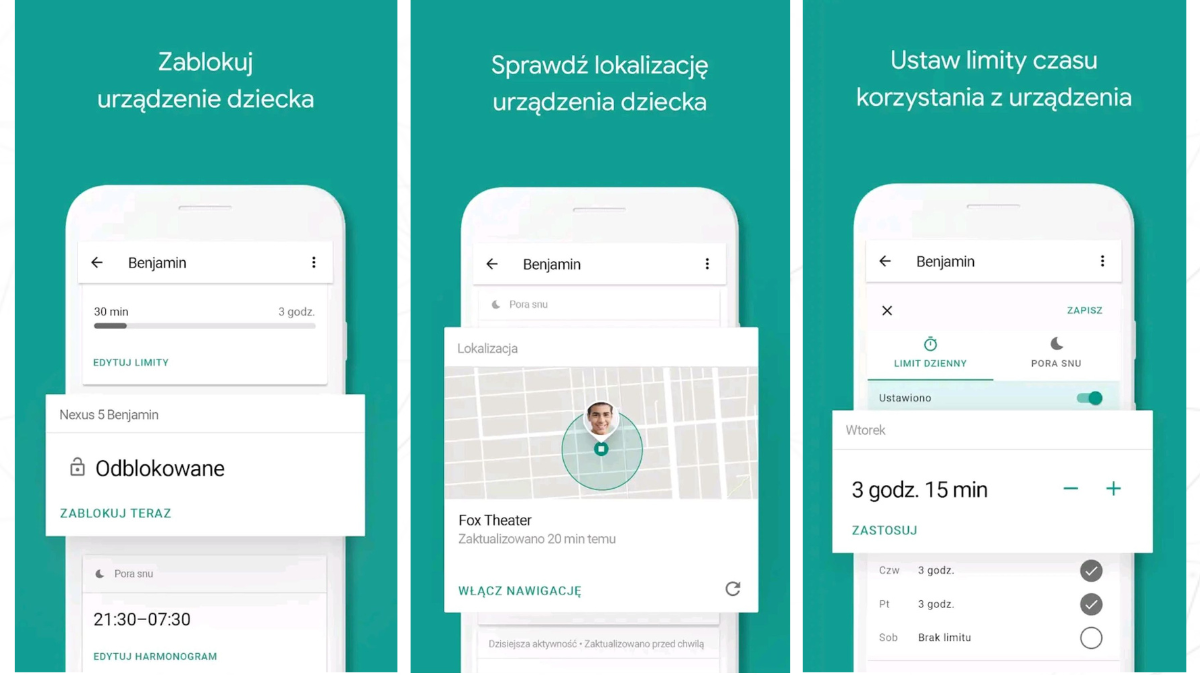
Odinstalowywanie tej popularnej aplikacji powinno więc zostać wykonane według określonego schematu. W tym miejscu pokażemy Ci, jak należy to zrobić w przypadku urządzenia, jakim jest smartfon z systemem operacyjnym Android, przedstawiając pięć możliwości.
1. Dezinstalacja Family Link z urządzenia dziecka
Pierwszym sposobem na usunięcie aplikacji jest wykonanie tej czynności na telefonie dziecka według następującego schematu:
– Zacznij od uruchomienia aplikacji Family Link.
– W lewym górnym roku znajdziesz „Ikonę Menu”, którą powinieneś przycisnąć.
– Następnie kliknij „Usuń konto”, potwierdzając, gdy zostaniesz zapytany, czy na pewno chcesz to zrobić.
– Kolejnym krokiem wiodącym do odinstalowania Family Link jest wybranie konta Google, z którego w przeszłości usługa została aktywowana.
– Gdy wykonasz powyższą czynność, zostaniesz poproszony o wpisanie hasła potrzebnego do zalogowania się w Family Link.
2. Usunięcie Family Link z poziomu urządzenia nadrzędnego
Teraz czas przejść sposobu na odinstalowanie aplikacji z urządzenia nadrzędnego (służącego do kontrolowania za jego pomocą smartfona dziecka).
– Wykonaj kolejno wcześniej opisane przez nas czynności.
– Kliknij w „Zarządzaj ustawieniami”.
– Teraz powinieneś stuknąć w „Informacje o koncie”.
– Jeśli na ekranie pojawi się opcja „Usuń konto”, skorzystaj z niej i przejdź dalej.
– Konto zostanie usunięte, gdy będziesz postępować według wskazówek pojawiających się na ekranie.
3. Odinstalowywanie Family Link w ustawieniach telefonu
Dwa wyżej wymienione sposoby na pozbycie się Family Link sprawiły Ci trudności, dlatego szukasz innego? W takim razie zrób to w ustawieniach telefonu (instrukcja dla Androida).
– Aplikacja nie jest (lub przynajmniej nie powinna być) widoczna na ekranie głównym urządzenia, dlatego konieczne jest przejście do jego ustawień.
– Kiedy to zrobisz, zjedź w dół do momenty, gdy natrafisz na „Osobiste”. Kliknij.
– Przejdź do opcji „Konta”.
– Z wyświetlonych kont Google wybierz profil, który służy Ci do logowania się do Family Link. Dezinstalacja aplikacji jest coraz bliżej.
– Wybierz profil przeznaczony do usunięcia.
– Następnie powróć do konta Google i kliknij w „Synchronizacja”.
– Stuknij w „Usuń konto”, potwierdzając.
4. Dezinstalacja Family Link w ustawieniach aplikacji
Pamiętaj, że Family Link umożliwia usunięcie narzędzia poprzez wykonanie odpowiednich kroków w jego ustawieniach. Jakich?
– Otwórz aplikację Family Link.
– Przejdź do jej ustawień.
– Teraz przejść do „Menadżera konfiguracji”.
– Gdy Twoim oczom ukażą się „Informacje o koncie”, stuknij w nie.
– Od odinstalowania Family Link dzieli Cię już tylko kliknięcie w „Usuń konto” i postępowanie według wskazówek pojawiających się kolejno na ekranie.
5. Usuwanie Family Link w przeglądarce internetowej
Jak odinstalować Family Link z przeglądarki i internetowej i czy to w ogóle możliwe? Tak. Schemat jest następujący:
– Otwórz przeglądarkę Google Chrome.
– Przejdź do profilu, z którego korzystasz, by sprawować nadzór nad swoim dzieckiem.
– Teraz wybierz dziecięce konto Google, z którego ma zostać przeprowadzone odinstalowanie Family Link.
– Kliknij w „Ustawienia rodzicielskie”, a następnie w „Więcej”.
– Po lewej stronie ukaże Ci się menu, z którego musisz skorzystać, by usunąć niechciane narzędzie.
– Stuknij w „Usuń konto i dane”.
Zaprzestanie sprawowania kontroli rodzicielskiej w Internecie okaże się zdecydowanie łatwiejsze, gdy postanowisz w tym celu skorzystać z jednego z naszych sposobów na pozbycie się Google Family Link. Odinstalowanie aplikacji warto jednak przeprowadzić dopiero w momencie, gdy rzeczywiście będziesz pewien, że Twoje dziecko jest już na tyle dojrzałe, by móc korzystać z zasobów Internetu, które są przecież wyjątkowo zróżnicowane i nie zawsze odpowiednie dla młodych ludzi.
WARTO PRZECZYTAĆ: